联想Win8系统安装教程(详细教你如何在联想电脑上安装Win8系统)
Win8系统作为微软推出的一款创新操作系统,具有更快的启动速度、更强大的功能和更美观的界面,备受用户青睐。而联想作为一家知名的电脑品牌,其产品深受大家的喜爱。本文将详细介绍如何在联想电脑上安装Win8系统,帮助读者了解整个安装过程,使他们能够轻松地完成安装,享受到Win8系统带来的便利与乐趣。
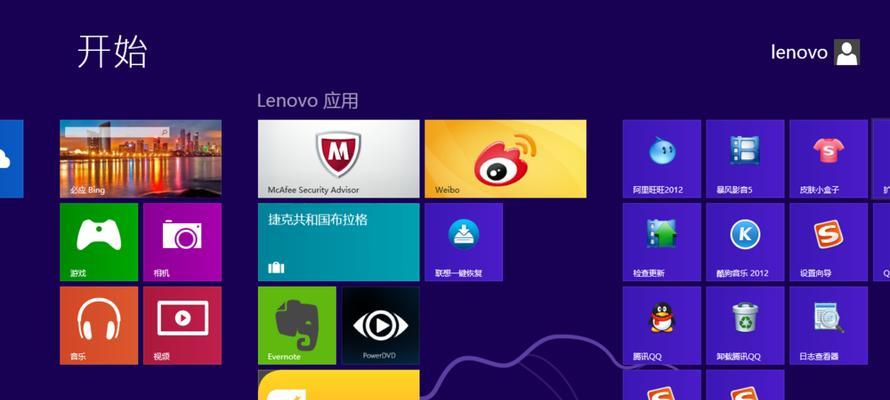
一、准备工作
1.检查电脑硬件配置是否满足安装Win8系统的要求
2.备份重要数据,以防安装过程中数据丢失

3.确保有稳定的网络连接,以便下载所需文件
二、下载Win8系统镜像文件
1.进入微软官网,在下载中心找到Win8系统镜像文件
2.选择合适的版本和语言,并下载到本地
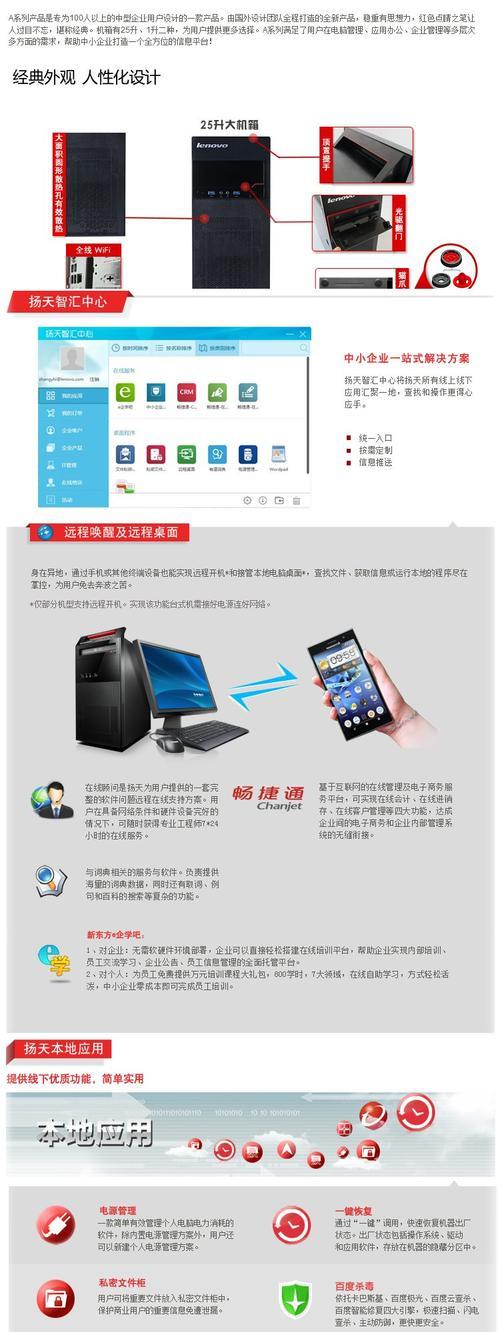
三、制作启动盘
1.准备一个至少容量为4GB的U盘,并插入电脑
2.使用专业的启动盘制作工具,如Rufus,选择Win8系统镜像文件并制作启动盘
四、进入BIOS设置
1.重启电脑,按照联想电脑提示的按键进入BIOS设置界面
2.将启动方式改为U盘启动,保存设置并退出
五、安装Win8系统
1.重启电脑,插入制作好的启动盘
2.按照屏幕提示选择语言、时间和键盘布局等设置
3.点击“安装”按钮开始安装过程
六、选择安装类型
1.选择“自定义”安装类型,以便更好地管理磁盘空间
2.选中要安装Win8系统的分区,并点击“下一步”继续安装
七、等待系统安装
1.系统将开始进行文件复制和安装过程,这需要一些时间,请耐心等待
八、设置个人账户
1.输入个人账户的相关信息,如用户名、密码等
2.可根据需要选择是否要使用Microsoft账户登录系统
九、进行初始设置
1.根据个人喜好,选择颜色、主题等外观设置
2.设置网络连接和隐私选项,以便更好地保护个人信息
十、安装驱动程序
1.安装Win8系统后,许多硬件设备可能无法正常工作,需要安装相应的驱动程序
2.进想官网,下载并安装适用于Win8系统的驱动程序
十一、更新系统和软件
1.安装完成后,及时进行系统和软件更新,以获得更好的系统稳定性和安全性
十二、配置常用软件
1.根据个人需求,安装常用软件,如办公软件、浏览器等
十三、优化系统设置
1.调整电脑性能设置,如启用快速启动、关闭自动更新等,以提升系统运行速度和效率
十四、备份系统和重要数据
1.安装完成后,及时备份系统和重要数据,以防数据丢失或系统故障
十五、
通过本文的详细教程,我们了解了如何在联想电脑上安装Win8系统。从准备工作到安装过程再到后续设置和优化,每个步骤都被一一介绍,帮助读者轻松完成安装并享受Win8系统的便利与乐趣。希望本文对读者有所帮助,让他们能够顺利地在联想电脑上安装Win8系统。
标签: 联想系统安装
相关文章

最新评论